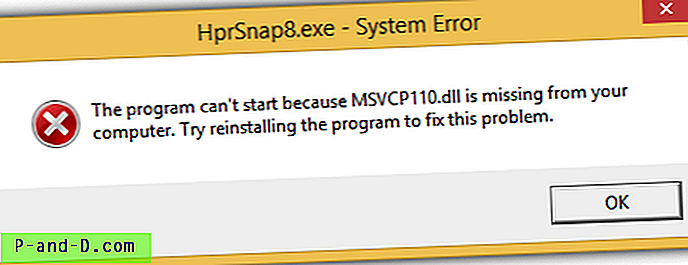Vienas iš dalykų, susijusių su „Windows“, atrodo, kad kartais reikia daryti dalykus, kurie iš tikrųjų neturi daug prasmės. Viena iš tokių situacijų yra tada, kai aptinkamas netinkamas išjungimas arba kažkas panašaus į USB atmintinę atjungiama per greitai, o „Windows“ nusprendžia, kad jai reikia nuskaityti diską, ar nėra klaidų, o tai savaime nėra problema. Jei nuspręsite praleisti, „Windows“ toliau paprašys nuskaityti, nes nešvarus bitas vis dar nustatytas diske. Jūs leisite „Chkdsk“ ar „Scandisk“ paleisti ir jis pašalins visas failų sistemos problemas ir atkurs arba atitaisys visus sugadintus failus, susijusius su ja.

Problema iškyla, kai norite peržiūrėti failus, norėdami sužinoti, ar nebuvo paveikti jokie asmeniniai ar svarbūs duomenys, nes viskas, ką atgavo „Chkdsk“ arba „Scandisk“, dabar turi bendrąjį failo pavadinimą „File ****. CHK“, įdėtą į aplanką, vadinamą aplanku. * ** jūsų disko šaknyje! Keistas dalykas yra tai, kad „Windows“ neturi jokių paslaugų ar integruotos funkcijos, leidžiančios jums sužinoti, kokie buvo šie naujai pervardyti failai, kol ji visus nepakeitė į CHK failus.
Nors kartais CHK failo nepavyksta atkurti sėkmingai, nes jis buvo labai sugadintas, daugelį jų galima naudoti dar kartą, tačiau reikia išsiaiškinti, koks failo tipas yra, ir reikia pritaikyti teisingą plėtinį. Jei „Windows“ sudužo redaguojant dokumentą, yra tik 1 CHK failas ir jo trūksta, tada failą pervardyti į mylostfile.doc gali būti verta, bet daugeliu atvejų jums ne taip pasisekė arba yra daug failai, kuriuos reikia patikrinti. Laimei, aplink yra trečiųjų šalių įrankių, galinčių padėti atkurti CHK failus patikrinant failų antraštes ir nustatant, koks yra failo tipas ir koks turėtų būti jo pradinis plėtinys. Čia yra keletas būdų, kaip jums padėti.
1. UNCHK
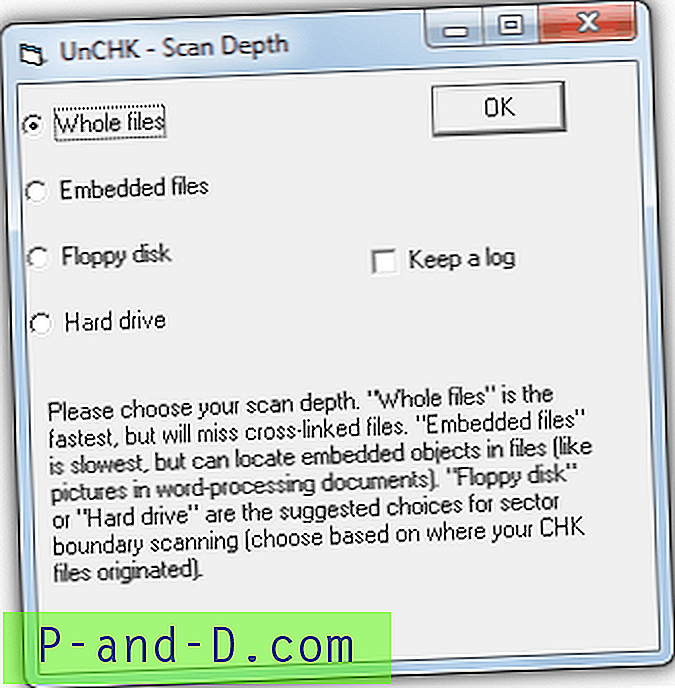
UNCHK yra nemokamas CHK failų atkūrimo įrankis, galintis padėti atkurti maždaug 25 skirtingų failų formatų CHK failus į pradinį plėtinį. Tai gali nustatyti kai kuriuos iš labiausiai paplitusių tipų, įskaitant garso, vaizdo įrašus, vaizdus, archyvus, vykdomuosius failus ir dokumentus. UNCHK taip pat turi vertingą funkciją, leidžiančią pridėti savo failų tipo plėtinius, tiesiog vilkdami ir numesdami žinomą gerą failą ant programos piktogramos. Po to jis bus atpažįstamas nuskaitydamas CHK failus.
Paleiskite įrankį ir jis paprašys jūsų katalogo, kuriame yra CHK failai, tada paskirties katalogo. Lange Nuskaitymo gylis pateikiamos įvairios atkūrimo metodo parinktys; Ištisos rinkmenos apžiūrės kiekvieną failą ir patikrins, ar nėra atpažįstamo parašo. Įterptieji failai gali iš CHK failų ištraukti tokius objektus, kaip atvaizdai, o diskeliai / kietasis diskas gali patikrinti, ar failuose nėra kryžminių nuorodų. Programa buvo išbandyta ir puikiai veikė „Windows 7“.
Atsisiųsti UNCHK
2. FileCHK
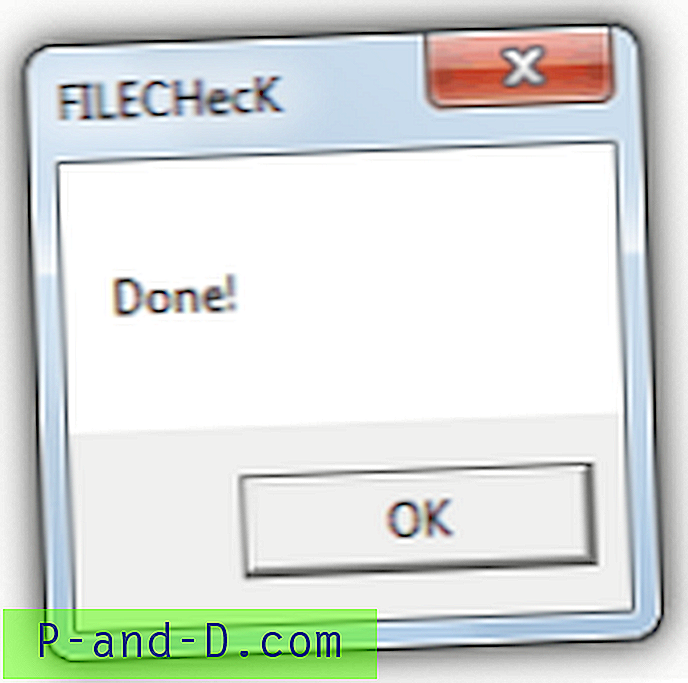
„FileCHK“ yra beveik toks pat paprastas įrankis, koks yra, ir visai neturi jokių parinkčių ar sąsajos. Paprasčiausiai nuskaito CHK failus ir pervardija juos teisingu failo plėtiniu, jei aptinkamas atpažintas failo tipas. Palaikoma apie 30 tipų failų, įskaitant labiausiai paplitusius daugialypės terpės failus, atvaizdus, kai kuriuos įprastus archyvus, vykdomuosius failus ir „Office“ / tekstinius failus. Norėdami naudoti įrankį, viską, ką turite padaryti, įdėkite jį į aplanką, kuriame yra Failas ****. Chk failai, tada paleiskite jį. Procesas trunka ne ilgiau kaip sekundę ar dvi ir failams, kuriems jis pripažintas, bus suteiktas tinkamas plėtinys. Kadangi jis automatiškai pervardija originalius failus, geriau paleisti įrankį, sukurdami failų atsarginę kopiją, jei norite čia išbandyti ir kitą naudingumą. Norint, kad „FileCHK“ veiktų, reikia įdiegti VB5 vykdymo laikotarpius.
Atsisiųsti „FileCHK“
3. CHK-Mate
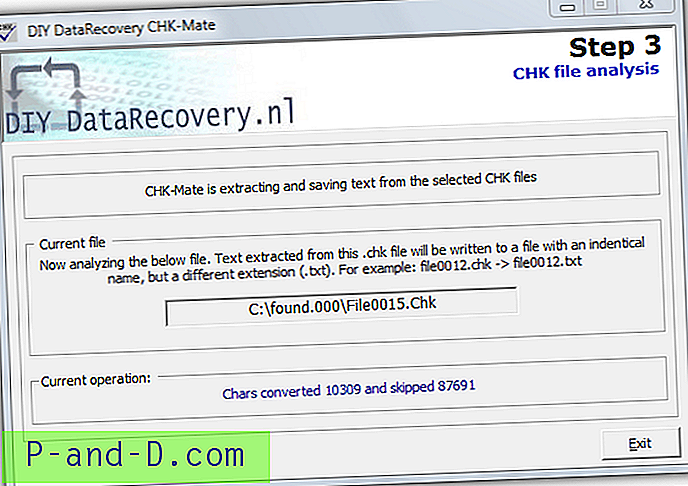
„CHK-Mate“ turi vedlio stiliaus sąsają, kuri klausia, kur yra CHK failai, tada klausia, kur norite išsaugoti pervardytus failus, nes jie sukuria jų kopijas ir neperrašo originalų. Tada jis išnagrinės CHK failų turinį ir nustato, ar jie yra žinomi programai, ir, jei jie yra, sukurs kopiją su atitinkamu failo plėtiniu. Pagal numatytuosius nustatymus „CHK-Mate“ atpažįsta tik apie 20 tipų failų, nors patys galite pridėti pasirinktinių tipų.
Vienas dalykas, kurį pastebėjome apie „CHK-Mate“, buvo tai, kiek lėtai bandė atkurti failus, per 20 minučių nuskaityti 18 CHK failų „Windows 7“. Atrodė, kad jis kelis kartus sudužo, bet galiausiai baigėsi ir pabaiga atgavo 13, beveik tiek pat, kiek kiti įrankiai čia. Jei CHK failo turinio neįmanoma nustatyti, turite galimybę iš CHK failo ištraukti visą skaitomą tekstą. Ši parinktis naudinga norint atkurti informaciją iš CHK failo, kuri galbūt nėra pakankamai nepažeista, kad ją būtų galima atkurti kaip žinomą failo tipą.
Atsisiųskite „CHK-Mate“
4. „ TrIDNet“
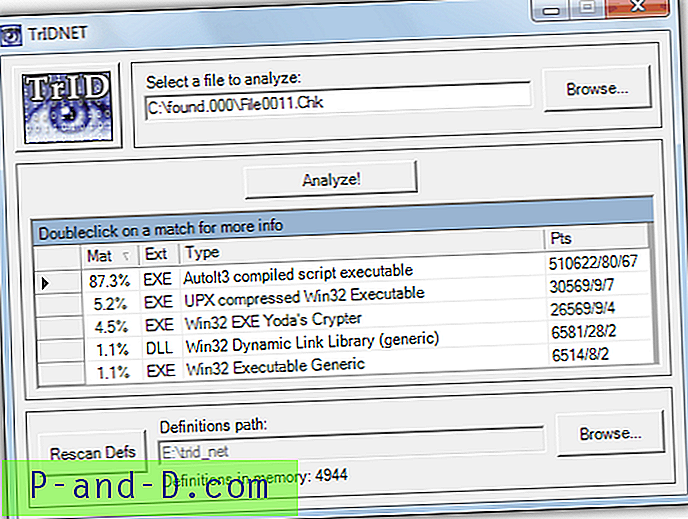
Jei jūsų kompiuteryje yra keletas neaiškių tipų failų, kurių gali nepaimti vienas iš CHK failų atkūrimo įrankių, galbūt norėtumėte pabandyti juos identifikuoti naudodamiesi TrIDNet, kuris turi didelę galimybę padėti. Nors jis negali automatiškai pervardyti failų automatiškai, „TrIDNet“ gali užpildyti kai kurias spragas, jei jūsų CHK failai lieka nežinomi.
Pats įrankis yra gana senas, datuojamas 2004 m., Tačiau duomenų bazė vis dar yra nuolat atnaujinama, tai reiškia, kad atpažįstami net ir naujausi failų tipai. Atsisiųskite programą ir išpakuokite ją, tada atsisiųskite apibrėžimo failų paketą ir išpakuokite 1000 XML failų į pagrindinį „TrIDNet“ aplanką. Paleiskite programą ir spustelėkite Rescan Defs, kad įkeltumėte juos visus. Tada suraskite arba vilkite ir upuść CHK failą, kad jį identifikuotumėte. Ekrane bus nurodyta procentinė tikimybė, kad tam tikras failo plėtinys atitinka failą. Pavyzdžiui, ekrano kopijoje rodoma, kad „TrIDNet“ mano, kad nuskaitytas CHK failas yra EXE, o ne DLL, ir jis yra teisingas. Būtina .NET Framework, o defs failai ir programa atsisiunčiami atskirai.
Atsisiųskite „TRIDNet“
5. FiletypeID
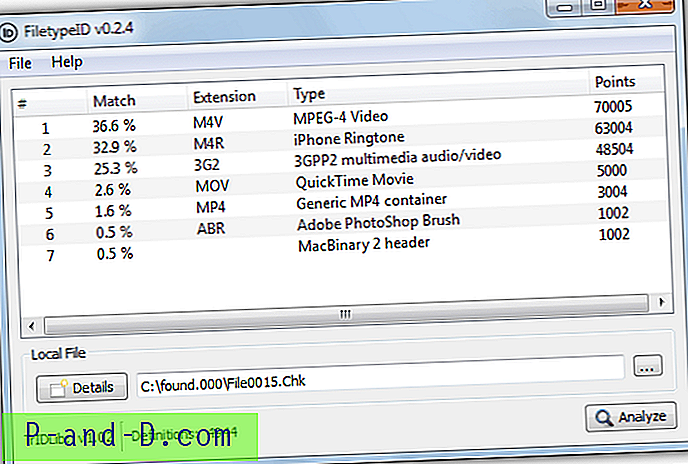
Ši programa veikia ta pačia linija kaip ir „TrIDNet“ ir naudoja tą pačią „TrID“ biblioteką ir apibrėžimus, kad identifikuotų failus pagal jų tipą, o ne pagal plėtinį, pvz., CHK failus. „FiletypeID“ turi daug modernesnę grafinę sąsają, tačiau kartu turi ir keletą naudingų papildomų funkcijų. Nors programa yra palyginti naujausia, joje pateikiami jau įdiegti apibrėžimai, todėl ji nėra visiškai atnaujinta pagal numatytuosius nustatymus. Tai lengvai išgydoma spustelėjus programos „Pagalba“ meniu „Atnaujinti apibrėžimus“.
Programa yra visiškai nešiojama, o naudojimas iš esmės sutampa su „TrIDNet“, kur naršote arba vilkite ir numesite CHK ar bet kurį kitą failą į langą. Spustelėkite mygtuką „Analizuoti“ ir jis pateiks tipų ir galimų plėtinių sąrašą su greičiausiai įrašu, kuris yra didžiausias. Naudingas mygtukas yra „Informacija“, kuris gali suteikti išsamesnės informacijos apie tam tikrus failų tipus, tokius kaip vaizdo ir garso kodavimas / bitrate ir archyvų glaudinimas ir kt. Veikia „Windows XP“ ir naujesnėse versijose.
Atsisiųskite „FiletypeID“
6. Chk-Atgal
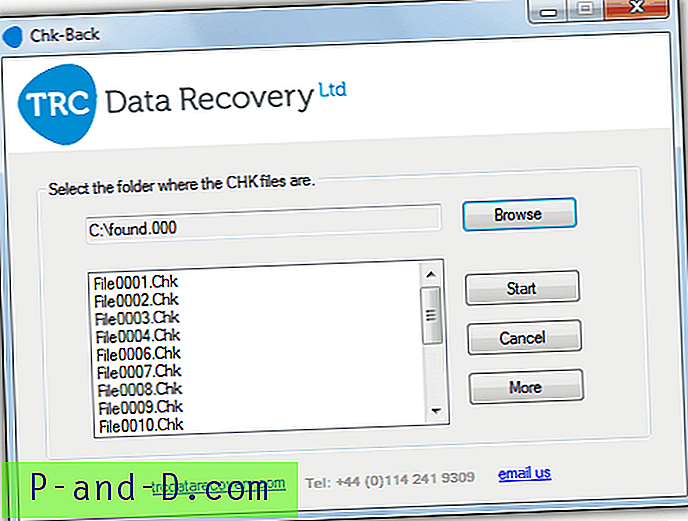
Iš „TRC Data Recovery“ „Chk-Back“ yra paprasta naudoti priemonė, turinti malonią sąsają. Jis palaiko maždaug 40 failų formatų, įskaitant dažniausiai pasitaikančius vaizdo, vaizdo, garso, vykdomuosius, dokumentų ir biuro failus, taip pat „Windows“ adresų knygą, „Outlook Store“ ir „Outlook Express“ pašto saugyklos failus.
Nors tai reikia įdiegti, „Chk-Back“ nėra sunku valdyti. Paspauskite mygtuką, jei norite ieškoti CHK failų (paprastai aplanke. ***, esančiuose disko šaknyje), ir jis parodys failus, kuriuos reikia patikrinti. Spustelėkite Pradėti ir per kelias sekundes procesas bus baigtas pažymėtu žurnalo failu, kurį galėsite išsaugoti faile, jei norite, arba nukopijuokite ir įklijuokite kitur. Išsaugotas žurnalo failas ir pataisyti CHK failai bus sukurti naujame aplanke pavadinimu „ChkBack rezultatai“ tame pačiame aplanke kaip ir originaliuose CHK failuose. Veikia „Windows XP“ ir naujesnėse versijose.
Atsisiųskite „Chk-Back“
7. Rankinis būdas
Nors akivaizdu, kad jis nėra greičiausias ar paprasčiausias metodas, vienas iš būdų patikrinti ir bandyti identifikuoti CHK failą yra tiesiog atidarant jį naudojant „Notepad“, „Notepad ++“ arba „Hex“ rengyklę. Visų tipų failai turi unikalią antraštę pirmaisiais baitais, kad būtų galima atskirti vieną failą nuo kito, ir nors daugelis jų failo pradžioje turės neatpažįstamus simbolius, kai kurie jų turi keletą simbolių pradžioje arba šalia jų, kuriuos galima atpažinti kaip naudingus. jūs nustatote, kas yra failas. Pvz., „Rar!“ failo pradžioje yra „WinRar“ archyvas, „ID3“ reiškia, kad failas yra MP3, o „JFIF“ per pirmuosius 10 failo baitų reiškia, kad tai yra JPEG vaizdas.
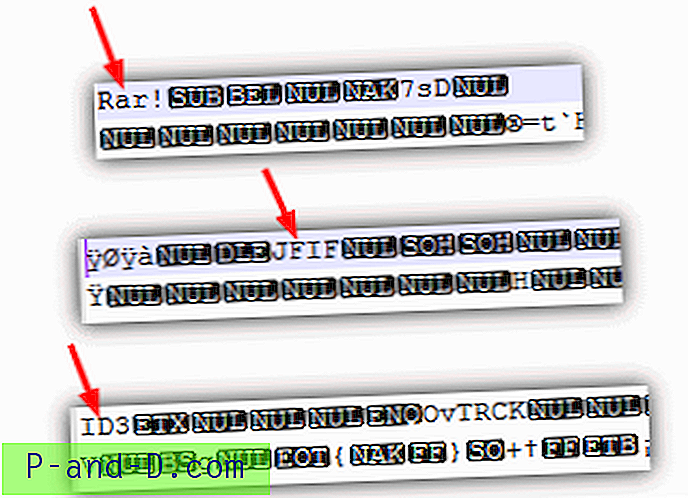
Vis dėlto yra keletas sudėtingesnių identifikatorių, pvz., Vykdomųjų failų pradžioje yra „MZ“, tačiau tai daro ir DLL failai, ekrano užsklandos, kai kurie šriftų failai, tvarkyklių failai ir dar keli. Todėl gali būti ne paprastas failo pervadinimas į MZ .exe pradžioje. Panaši problema kyla su ZIP archyvais, nes, nors failo pradžioje yra paprastas „PK“, tai lengvai gali būti „Word DOCX“ arba „Excel XLSX“ failai, nes jie taip pat yra tiesiog pervadinami į ZIP failus. Net žaidimo lygius kartais galima archyvuoti naudojantis „Zip“.
Jei norite pabandyti nustatyti failą, kuriame yra niūrių simbolių ar ko pradžioje nebuvo galima lengvai atpažinti, naudingas rankinis būdas yra:
1. Atidarykite failą „Hex“ rengyklėje, tokioje kaip HxD .
2. Pažymėkite ir nukopijuokite pirmuosius maždaug 8 baitus šešioliktainį į mainų sritį.
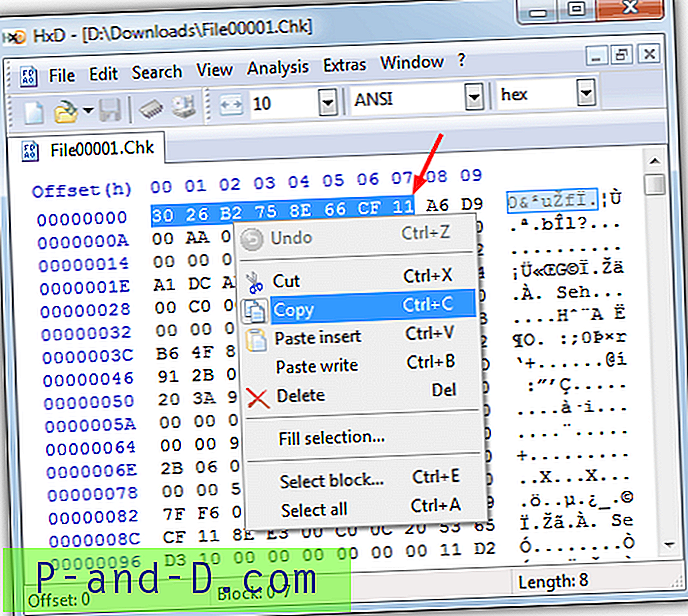
3. Eikite į svetainės šaltinį, kuriame pateikiami šimtų skirtingų failų parašai, pvz., Gary Kesslerio failų parašų lentelė. Kitas yra Filesignatures.net. Tada naudokite savo naršyklės paieškos funkciją (Ctrl + F), kad puslapyje rastumėte šešioliktainę vertę. Jei jis nerastas, tiesiog ištrinkite baitą iš paieškos, kol jis bus rastas.
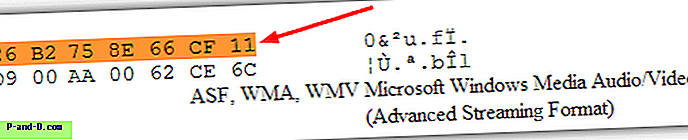
Kaip matote, failas buvo identifikuotas kaip „Windows Media“ failas, nors jame nebuvo pasakyta, kuris tipas tiksliai. Bent jau dabar žinome, kad bandydami .WMA, .WMV ar .ASF plėtinius failas greičiausiai pradės veikti. Šis metodas yra gana naudingas, jei norite išmokti greitai atpažinti nežinomus failus paprasčiausiai peržvelgdami kelis pirmuosius jų baitus.